Gli utenti di Fedora Linux potrebbero notare, rispetto ad altre distribuzioni, che la velocità di download DNF può essere lenta, questo può essere frustrante quando è necessario scaricare e installare un gran numero di pacchetti che possono verificarsi regolarmente dato il modo in cui Fedora spinge gli aggiornamenti di nuovi pacchetti dato il tipo di distribuzione è.
La maggior parte degli utenti non si rende conto che alcune piccole modifiche ad alcuni file di configurazione possono aumentare immensamente la velocità di download. Nel seguente tutorial, imparerai come configurare e aumentare la velocità del gestore pacchetti di aggiornamento/aggiornamento DNF su Fedora Linux 35 Workstation o Server.
Aggiorna il sistema Fedora
Aggiorna il tuo Fedora sistema operativo per assicurarsi che tutti i pacchetti esistenti siano aggiornati:
sudo dnf upgrade --refresh -yIl tutorial utilizzerà il comando sudo e supponendo che tu abbia lo stato sudo .
Per verificare lo stato di sudo sul tuo account:
sudo whoamiEsempio di output che mostra lo stato di sudo:
[joshua@fedora ~]$ sudo whoami
rootPer configurare un account sudo esistente o nuovo, visita il nostro tutorial su Aggiunta di un utente ai sudoer su Fedora .
Utilizzare il comando seguente con la password di root per accedere per utilizzare l'account di root.
suInstallazione dipendenza richiesta
Prima dell'installazione, esegui il comando seguente per assicurarti che i seguenti pacchetti siano installati.
sudo dnf install dnf-plugins-core -yConfigura Gestore pacchetti DNF
Il primo passaggio consiste nell'aprire la configurazione seguente utilizzando il comando seguente.
sudo nano /etc/dnf/dnf.confConfigura download paralleli
La prima opzione per aumentare la velocità DNF consiste nell'aggiungere download paralleli e questa opzione abilitata mostrerà i risultati immediatamente dopo averla abilitata.
Aggiungi quanto segue in fondo al file di configurazione dnf.conf .
max_parallel_downloads=10Quanto sopra dice al gestore di pacchetti DNF di scaricare 10 pacchetti paralleli contemporaneamente, 10 è l'impostazione più consigliata per iniziare, ma puoi aumentarla ma solo con moderazione, ad esempio da 10 a 15, da 15 a 20.
Configura il mirror più veloce
Il secondo miglioramento insieme ai download paralleli è abilitare il mirror più veloce.
Aggiungi i seguenti download paralleli nel file di configurazione dnf.conf .
fastestmirror=TrueEsempio:
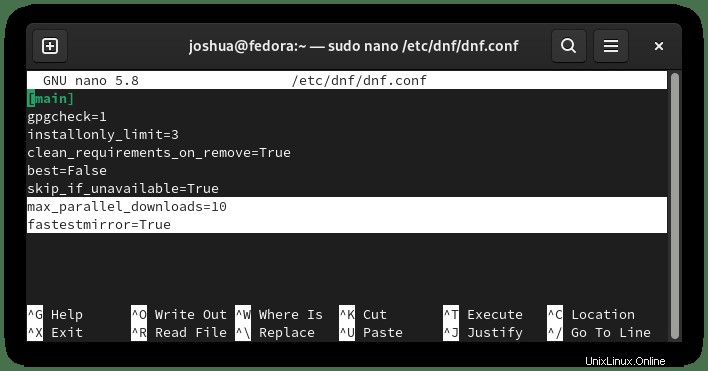
Ora con il mirror più veloce e i mirror paralleli configurati, salva il file di configurazione CTRL+O ed esci da CTRL+X .
La buona idea è eseguire un aggiornamento DNF e noterai prima il gestore di pacchetti DNF che ora determina i mirror più veloci nell'output.
Esempio:
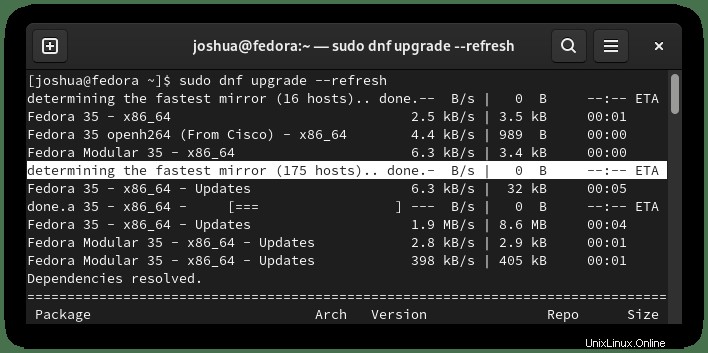
A seconda del numero di download paralleli, potrebbero essere necessari alcuni istanti per il controllo e la risoluzione, ma a lungo termine le velocità di DNF dovrebbero essere incredibilmente più elevate ora.